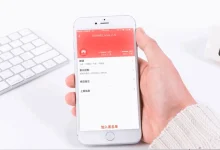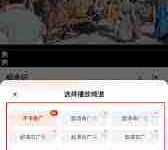1、通过Win+R输入winver可查看Windows 8.1版本信息;2、在PC设置中进入电脑信息可查看系统详情;3、使用命令提示符执行systeminfo命令可获取操作系统名称和版本号。

如果您尝试查看Windows 8系统的具体版本信息,但不确定如何操作,则可以通过系统内置的工具来获取详细的版本号和构建信息。以下是解决此问题的步骤:
本文运行环境:联想ThinkPad E14,Windows 8.1 Pro
一、使用运行命令查看版本信息
通过“运行”对话框执行特定命令,可以直接调出系统属性窗口,显示完整的版本详情。
1、按下键盘上的 Win + R 组合键,打开“运行”对话框。
2、在输入框中键入 winver,然后按回车键或点击“确定”。
3、此时会弹出一个关于Windows版本的对话框,其中包含当前系统的版本号、构建号以及版权信息。
二、通过电脑属性查看详细信息
访问计算机的系统属性页面可以查看包括操作系统版本、处理器型号、安装内存(RAM)在内的多项关键信息。
1、将鼠标移动到屏幕右下角,向上滑动打开“超级按钮”栏,选择“设备”选项进入控制面板界面。
2、点击“更多PC设置”,然后选择“电脑与设备”下的“PC信息”选项。
3、在右侧的“Windows”部分,即可看到操作系统的具体版本名称和版本号。
三、使用命令提示符查询版本
通过命令行工具可以获取更底层的系统信息,适合需要精确识别系统环境的用户。
1、按下 Win + X 键,在弹出的菜单中选择“命令提示符”。
2、在打开的命令提示符窗口中输入以下命令并按回车:systeminfo | findstr /B /C:”OS Name” /C:”OS Version”。
3、命令执行后将返回操作系统的全称及版本号,例如“Microsoft Windows 8.1 Pro”及其对应的版本编号。

 路由网
路由网